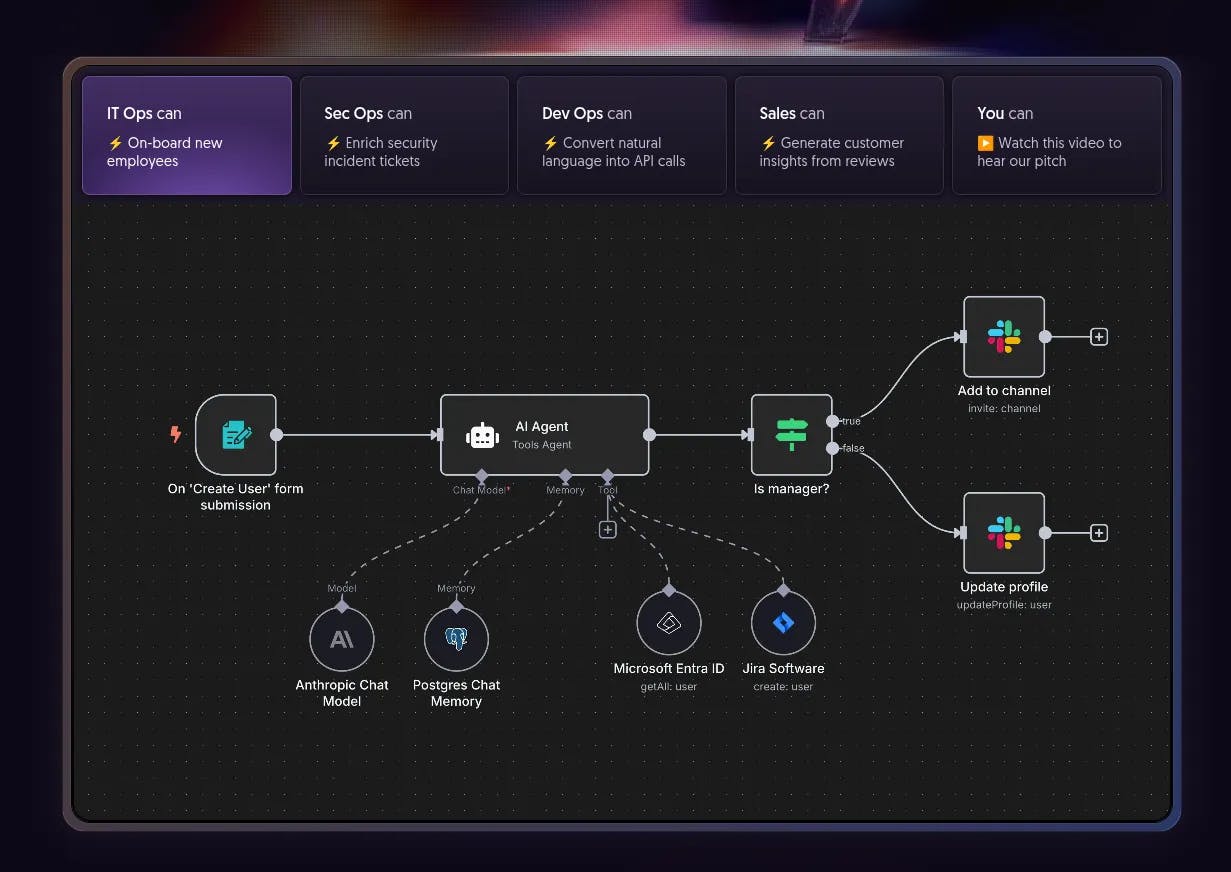
Как настроить N8N на вашем компьютере - не требуется облака
23 июля 2025 г.N8N - это мощный, расширяемый инструмент автоматизации рабочих процессов, который позволяет подключать различные приложения и услуги. Запуск его на локальной машине дает вам полный контроль над вашими данными и рабочими процессами, которые можно сделать в системах Windows, Mac или Linux. Этот учебник охватывает два основных метода для локальной установки: использование Docker и использование Node.js (NPM). Если вы заинтересованы, прочитайте эту статью до конца. :)
Как настроить N8N локально
Существует два основных способа установки и запуска N8N локально: с помощью Docker или использования Node.js с NPM.
Метод 1: Установка N8N с Docker
Этот метод использует Docker для запуска N8N в изолированной среде, известной как контейнер. Это часто рекомендуемый подход, поскольку он объединяет все зависимости вместе.
Сначала посетитеhttps://www.docker.com/products/docker-desktop/, Загрузите Docker Desktop для Mac, Windows или Linux, и установите его на компьютере.

Затем откройте Docker Desktop или окно вашего терминала и создайте выделенный объем для N8N. Это гарантирует, что ваши данные рабочего процесса сохраняются постоянно, даже если вы останавливаете или удалите контейнер N8N. Откройте свой терминал (или командную строку/PowerShell в Windows) и запустите следующую команду:
docker volume create n8n_data
Примечание для пользователей Linux:Если вы получите ошибку «разрешение отказано», вам может потребоваться запустить команду с привилегиями администратора, добавивсудов начале:sudo docker volume create n8n_dataПолем
Затем запустите команду, которая загрузит официальное изображение N8N и запустите контейнер. Эта команда отображает ваш локальный порт 5678 с портом контейнера и ссылается на тому тому.
docker run -it --rm --name n8n -p 5678:5678 -v n8n_data:/home/node/.n8n docker.n8n.io/n8nio/n8n
Примечание для пользователей Linux:Как и прежде, если вы столкнетесь с ошибкой разрешения, приготовьте команду с Sudo.
Как только команда завершится, терминал будет указывать на то, что N8N теперь доступен. Вы можете открыть свой веб -браузер и перейти к:http: // localhost: 5678
В первый раз, когда вы получите доступ к этому URL -адресу, вы увидите экран «Настройка владельца». Заполните свои данные, чтобы создать свою основную учетную запись администратора. После завершения вы попадете на панель панели N8N, готовые к созданию вашего первого рабочего процесса.

Метод 2: Установка n8n с помощью node.js (npm)
Этот метод использует диспетчер пакетов узлов (NPM), который поставляется с Node.js. Это простая альтернатива, если вы предпочитаете не использовать Docker.
Вы должны быть установлены node.js и npm. Важно использовать версию node.js, которая поддерживается N8N. Инструмент в настоящее время поддерживает версии node.js 18.x, 20.x и 22.x. Вы можете скачать node.js изофициальный сайт,который доступен для пользователей Mac, Windows и Linux.

Затем откройте свой терминал (или командную строку/PowerShell в Windows) и запустите следующую команду для установки N8N.
npm install n8n -g
Флаг -G гарантирует, что он установлен во всем мире, что делает команду N8N доступной из любой точки вашего терминала.
Примечание для пользователей Linux/Mac:Для глобальных установок вам может потребоваться использовать Sudo: Sudo NPM Install N8N -G.
После завершения установки вы можете запустить приложение N8N с простой командой:
n8n start
Терминал покажет, что процесс был инициализирован и работает на порту 5678. Теперь вы можете открыть свой веб -браузер и перейти к следующему адресу:http: // localhost: 5678
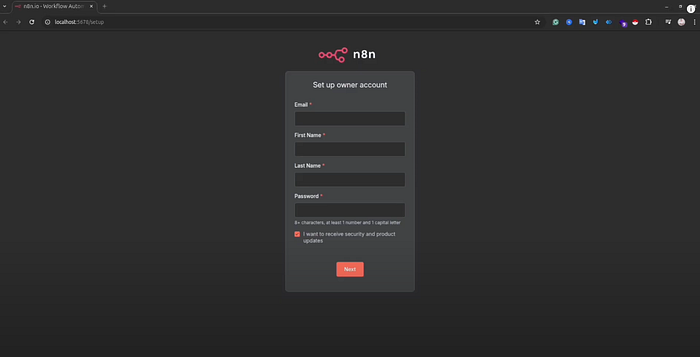
Как и в случае с методом Docker, вам будет предложено создать учетную запись владельца. После его настройки вы можете начать создавать и управлять своими рабочими процессами на местном уровне.
Видео учебник: Как установить N8N на свой компьютер
Если вы предпочитаете видеоурок, пожалуйста, посмотрите мое пошаговое видео:
Смотрите на YouTube:n8n локально
Заключение
Оба метода приводят к одному и тому же результату: N8N работает на вашей локальной машине. Вы можете выбрать тот, который лучше всего подходит для вашего опыта и системных предпочтений. Дайте ему шанс и поделитесь со мной своими комментариями ниже!
Ваше здоровье! ;)
Оригинал
